装机大师如何用U盘重装原版win7系统
大家都知道win7是继XP系统后微软系统的又一个经典之作,就算现在大多数用户用的是win10系统,win7仍然拥有庞大的使用佼佼者。但是你们知道怎么使用U盘安装原版win7系统?今天教大家如何使用新版云骑士装机大师U盘软件重装原版win7系统,让我们一起往下看看小编分享的图文教程吧
云骑士装机大师U盘重装原版win7系统教程操作步骤
先打开浏览器,在浏览器上搜索云骑士官网。进入云骑士官网下载云骑士装机大师软件。
打开云骑士装机大师,把U盘插入电脑并点击启动U盘按钮。
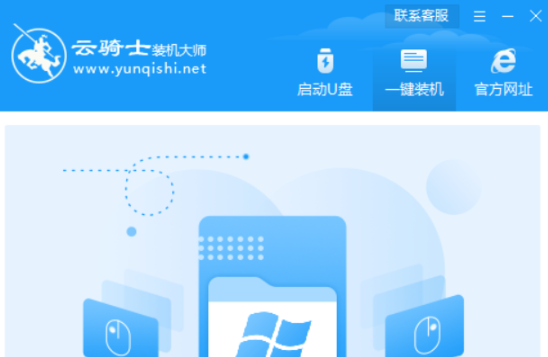
进入U盘模式后,云骑士软件会自动检测U盘型号,点击制作U盘启动盘。

为用户提供了Windows xp/7/8/10系统的各个版本的安装,可按配置自行选择想要装的系统,这里选win7专业版64位为例,点击开始制作。
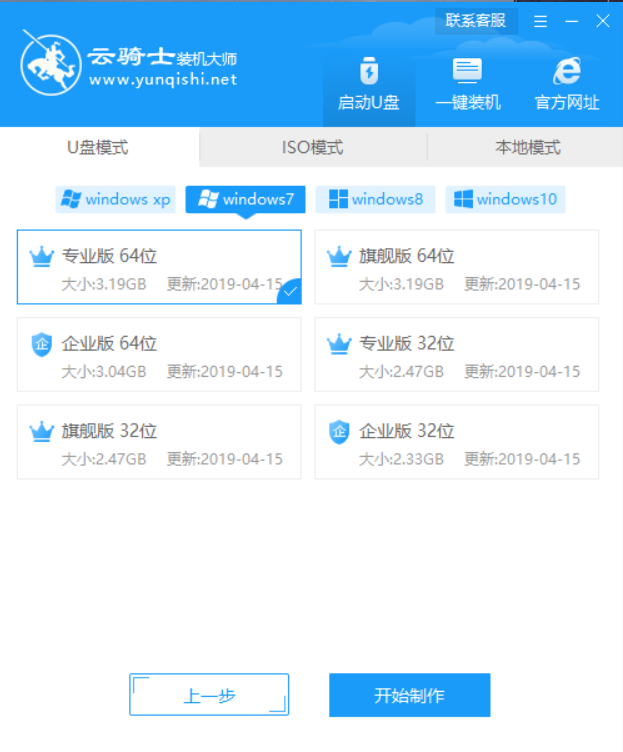
会弹出提示框,点击确定。下载U盘PE系统和镜像文件,文件较大所以需要用户耐心等待一会。
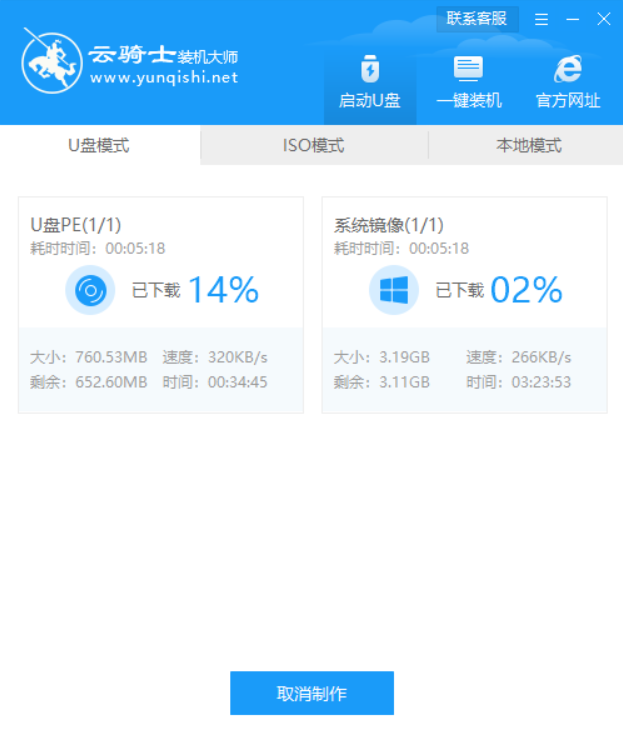
制作完成后会弹出提示窗口,说明U盘启动盘已经制作成功。
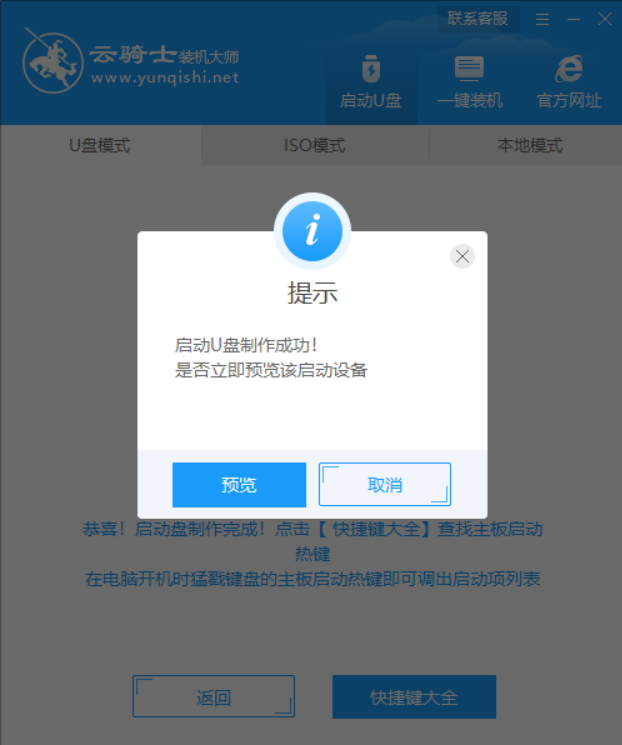
假如在重启过程中遇到电脑显示Please select boot device选择界面,则选择UEFI的USB启动项进入系统引导选项界面,选择windows 10 PE选项进入回车系统。

进入PE系统后云骑士装机大师会自动搜索系统镜像,选择win7系统专业版镜像后点击安装。点击开始安装。
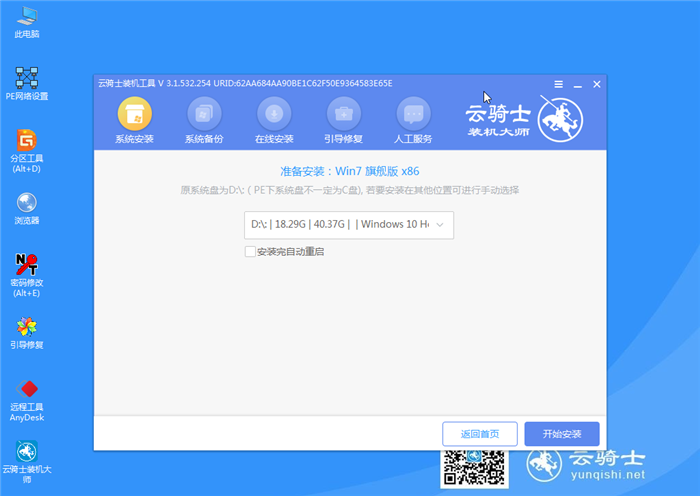
这里需稍作等待,软件会自动进行安装系统。安装完成后点击立即重启并拔出U盘。
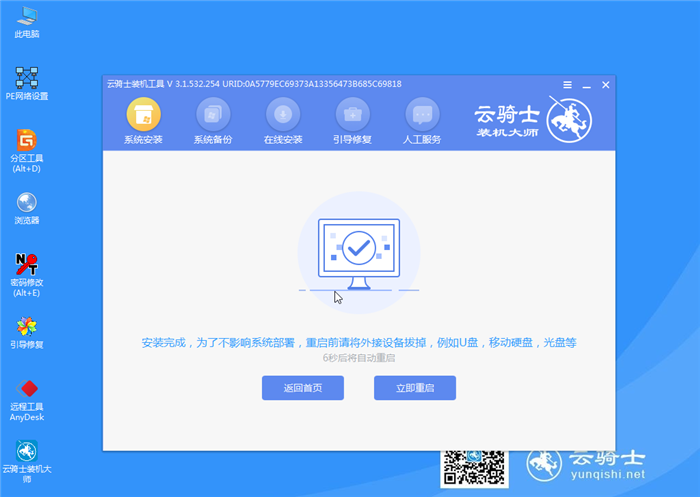
然后用户无需操作等待系统自动安装,进入桌面即可完成系统重装。
相关阅读
win7系统排行
热门教程